在电脑中如何隐藏任务栏的Realtek高清晰音频管理器
更新日期:2024-03-20 13:49:54
来源:网友投稿
手机扫码继续观看

我们在使用电脑的时候,经常需要运行多个程序,而有的程序在运行的时候会显示在任务栏的通知区域中,数量一多就显得任务栏非常杂乱拥挤。但是有些程序可以设置不显示在任务栏中,比如Realtek高清晰音频管理器。所以,下面系统小编主要介绍如何设置隐藏任务栏中的Realtek。
1、右击任务栏中的Realtek高清晰音频管理器图标;
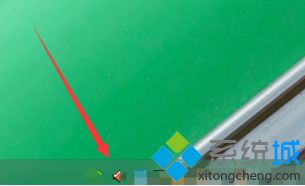
2、点击打开“声音管理器”;
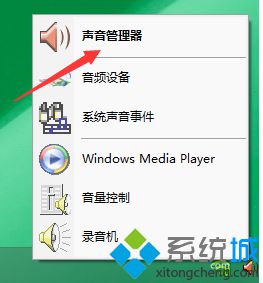
3、进入管理器主界面,点击右下角的按钮;
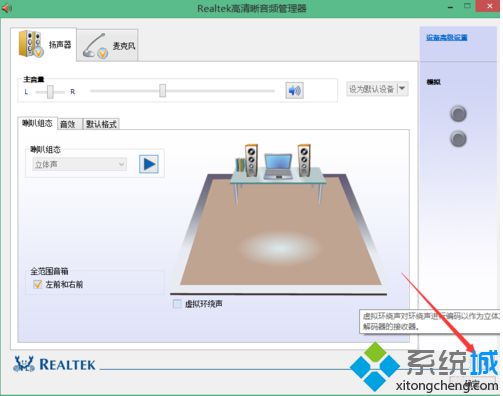
4、在“相关讯息”窗口下方,取消“在通知区域中显示图标”的选择;
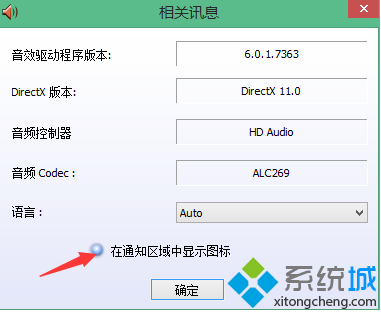
5、选择变成灰色后,点击确定即可。
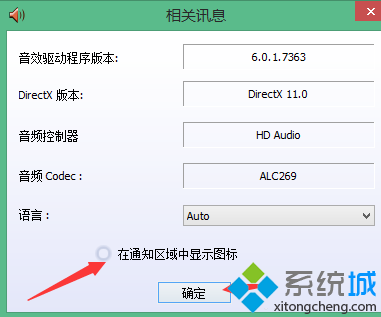
Realtek高清晰音频管理器会在运行的时候显示在电脑的任务栏中,如果想要隐藏其显示,保持任务栏的整洁性,就可通过以上方法来进行设置。
该文章是否有帮助到您?
常见问题
- monterey12.1正式版无法检测更新详情0次
- zui13更新计划详细介绍0次
- 优麒麟u盘安装详细教程0次
- 优麒麟和银河麒麟区别详细介绍0次
- monterey屏幕镜像使用教程0次
- monterey关闭sip教程0次
- 优麒麟操作系统详细评测0次
- monterey支持多设备互动吗详情0次
- 优麒麟中文设置教程0次
- monterey和bigsur区别详细介绍0次
系统下载排行
周
月
其他人正在下载
更多
安卓下载
更多
手机上观看
![]() 扫码手机上观看
扫码手机上观看
下一个:
U盘重装视频












